Google Form merupakan salah satu layanan dari Google yang memudahkan pengunan untuk melakukan survei kuesioner, formulir, dan semacamnya secara online.
Banyak sekali yang bisa dilakukan dari layanan Google Form ini, yang pertama bisa dipakai untuk membuat kuesioner, formulir ketersediaan mengikuti event tertentu, formulir pengisian syarat masuk kerja, formulir calon pendaftaran sekolah, bahkan bisa digunakan untuk kuis.
Lalu apakah bisa kita mengetahui kunci jawaban kuis yang menggunakan Google Form?
Jawabannya tentu saja bisa.
Jadi untuk kamu yang penasaran dengan jawaban-jawaban kuis di Google Form bisa mengikuti tutorial yang ada di konten artikel ini.
Kami sudah membuat rangkuman langkah-langkah untuk melihat kunci jawaban kuis di Google Form. Secara lengkap, silahkan ikuti dan perhatikan cara-caranya dibawah ini.
Cara Mengetahui Jawaban Google Form di Komputer dan HP
Saat membuat kuis dengan Google Form, pembuat diharuskan untuk memasukkan soal serta kunci jawabannya sekalian.
Hal ini bertujuan agar Google Form dapat menampilkan hasil nilai dari peserta yang menjawab kuis tersebut. Jadi kita sebagai pembuat akan mengetahui berapa soal yang benar dan salah yang dijawab oleh peserta ujian kuis.
Meskipun seperti itu, peserta yang mengisi kuis juga dapat mengetahui kunci jawaban dari soal-soal yang ada. Walaupun hal ini merupakan tindakan curang, tetapi kami akan berikan langkah-langkah supaya peserta kuis mengetahui kunci jawabannya.
Kami memberikan cara mengetahui kunci jawaban Google Form baik saat menjawab di aplikasi browser di komputer dan HP.
Ada beberapa pilihan untuk mengetahui kunci jawaban ini, mulai dari melalui View Page Source (CTRL + U) atau mengganti link Google Form.
Secara lengkap, silahkan ikuti langkah-langkah mengetahui jawaban Google Form dibawah ini.
1. Melihat Kunci Jawaban Google Form di Aplikasi Browser Komputer
Mungkin tindakan kali ini terbilang curang, tetapi disini kami hanya ingin berbagi tips dan bisa kalian gunakan ketika dalam kondisi mendesak saja.
Cara mengetahui jawaban Google Form melalui browser komputer bisa dilakukan walaupun kalian belum memilih pilihan jawabannya.
Berikut adalah langkah-langkah secara lengkap untuk mengetahui kunci jawaban Google Form di aplikasi browser komputer walaupun belum memilih.
- Dapatkan link Google Form yang ingin kalian ikuti. Biasanya link akan dibagikan oleh pengawas, guru atau pengetes sebagai akses masuk audience.
- Copy link Google Form tersebut.
- Setelah itu buka browser Google Chrome.
- Paste link di kotak alamat URL di atas. Dan Enter untuk masuk ke dalam laman Google Form.
- Silahkan kalian login menggunakan akun Google terlebih dahulu.
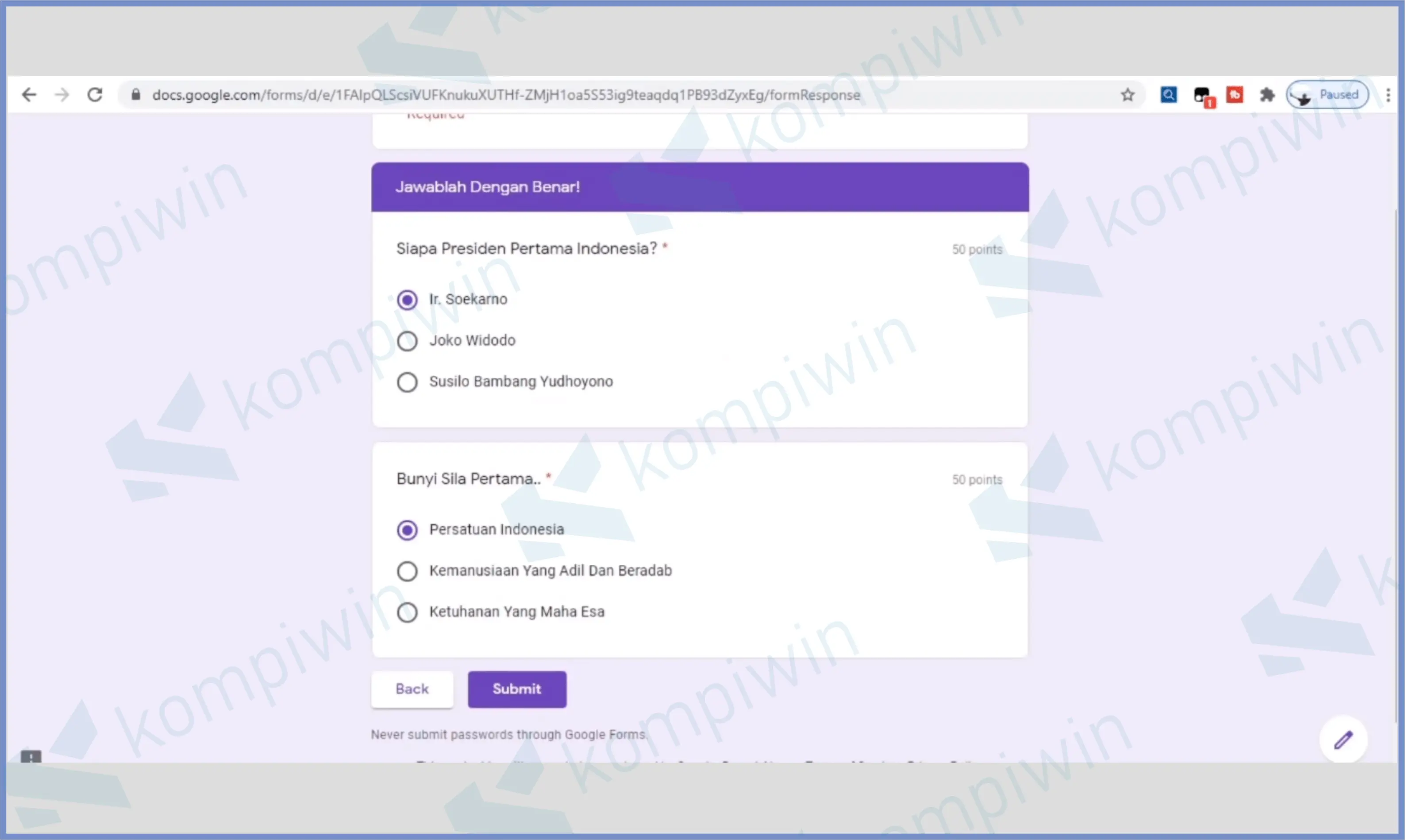
- Jika sudah login, dan kalian berada di tampilan soal Google Form, ketuk pada tombol CTRL + U.
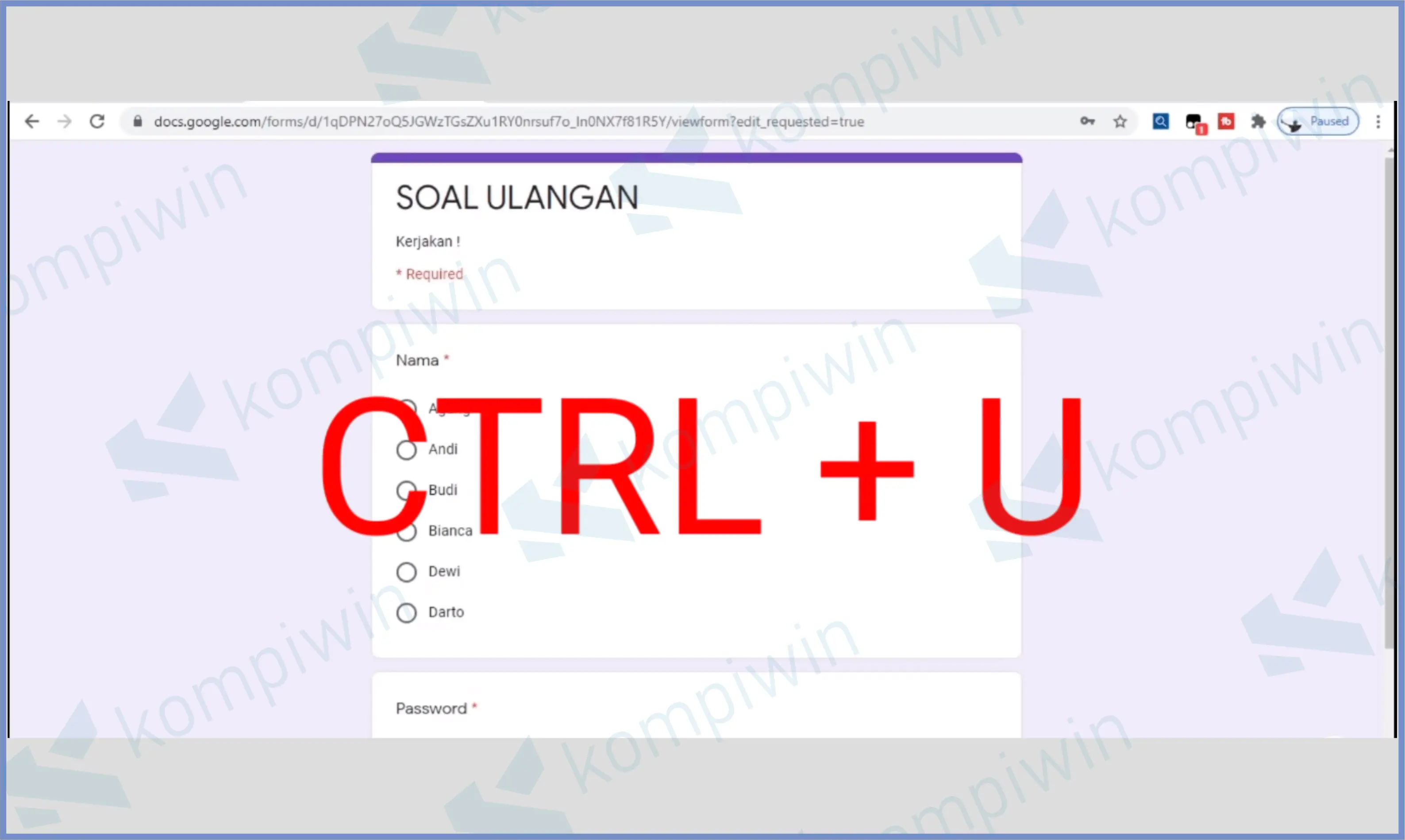
- Nanti akan keluar view course pada website Google Form tersebut.
- Lalu pencet tombol CTRL + F untuk memunculkan pencarian.
- Ketikkan tiga atau dua kalimat awal dari soal yang ingin kalian ketahui jawabannya.
- Scroll kebawah dan lihat hasil penelusuran soal dari tulisan koding ini.
- Disamping soal nanti akan muncul jawaban dari Google Form tersebut. Disini kita contohkan soal yang keluar di koding “Siapa Presiden Pertama”, jawaban keluar disamping yaitu “Ir Soekarno”.
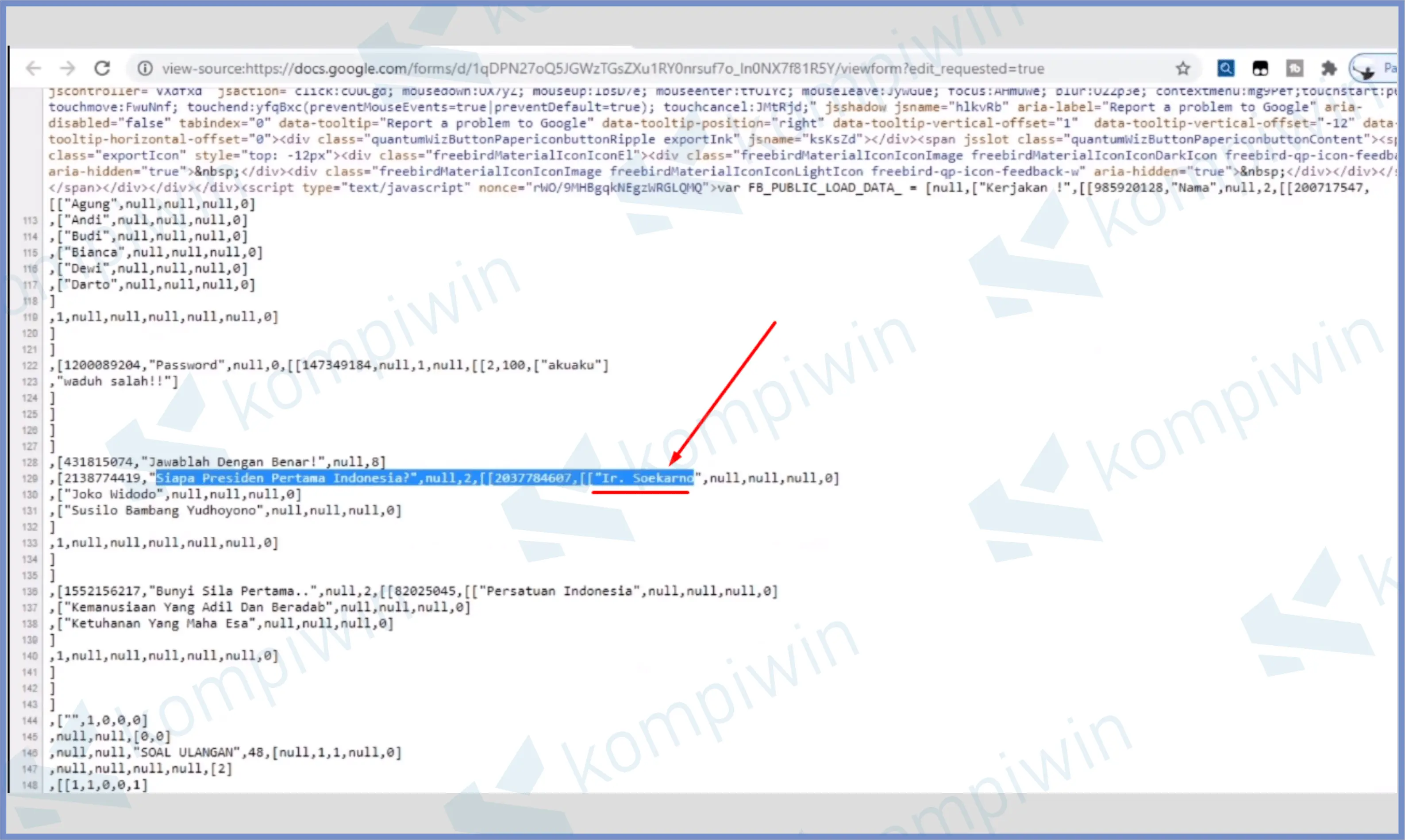
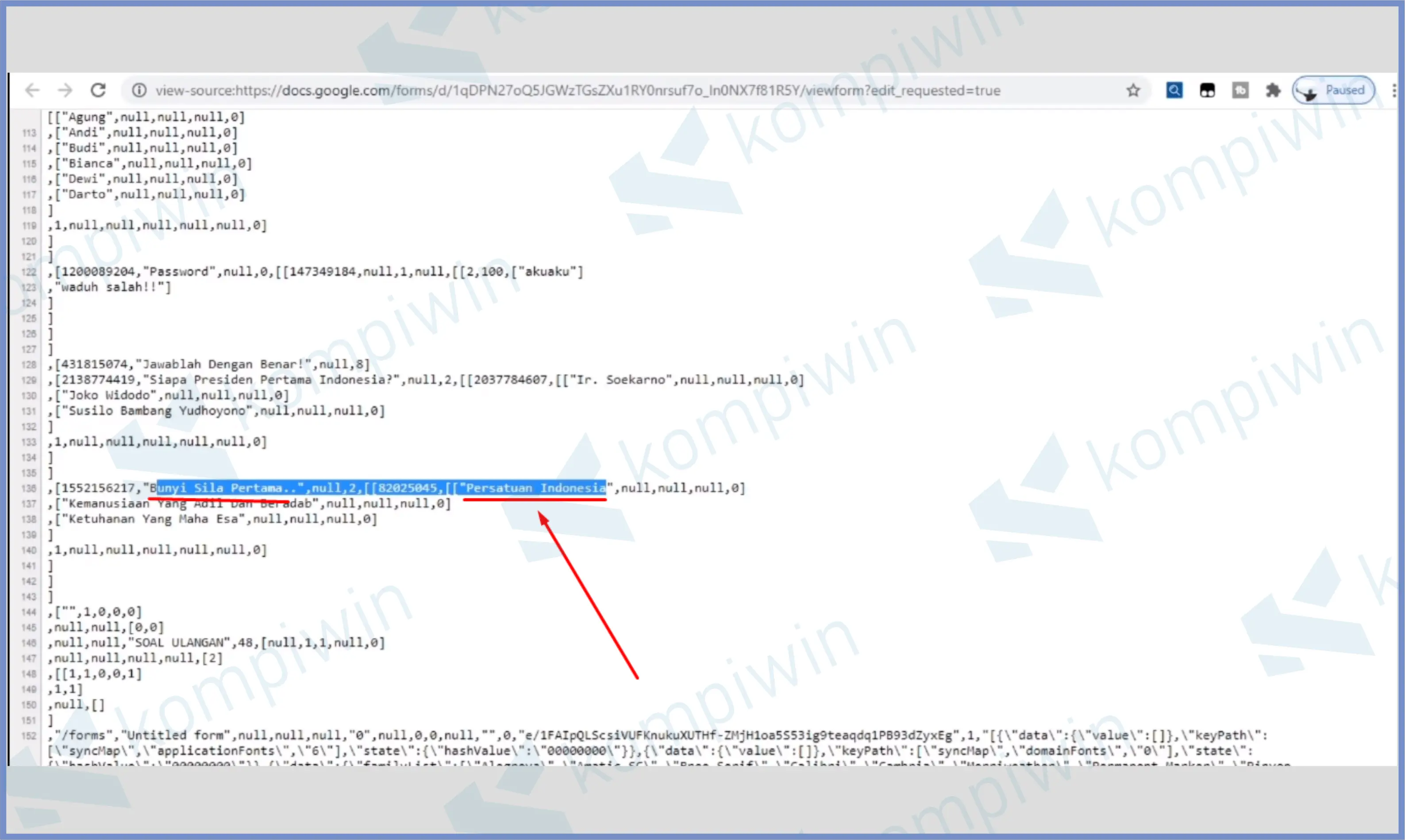
- Selesai ~
Mau membatasi membatasi waktu pengisian Google Form? Silahkan ikuti tutorial cara membatasi Google Form secara lengkap.
2. : Melihat Jawaban Google Form Melalui HP
Kurang lebih hampir sama seperti cara di atas, hanya saja kita tidak dapat menggunakan shortcut CTRL + U. Disini kita harus mengganti link dari kuis Google Form untuk menampilkan sources view.
Adapun cara melihat kunci jawaban dengan mengganti link di HP antara lain sebagai berikut:
- Dapatkan link dari Google Form.
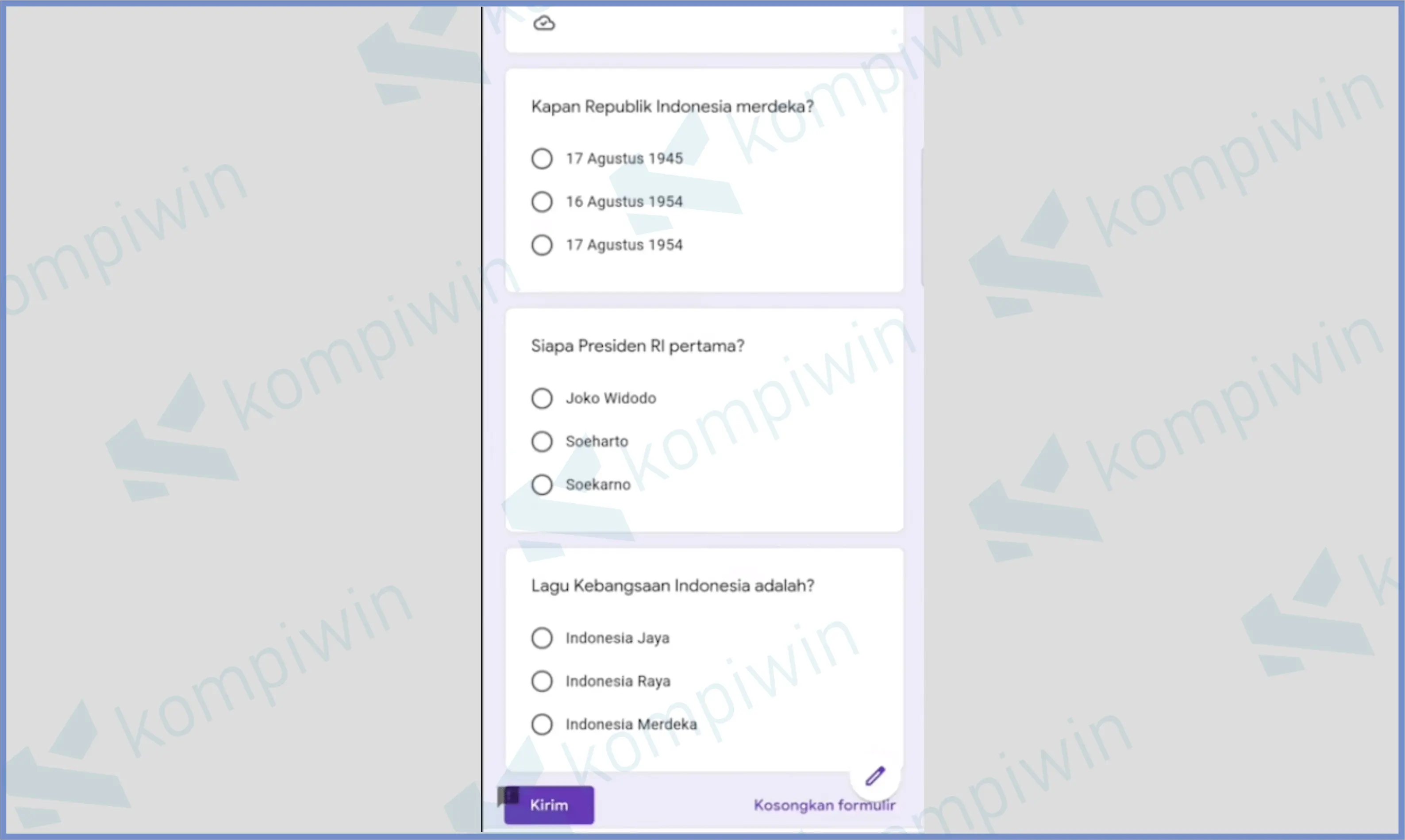
- Copy Link tersebut.
- Kemudian masuk ke dalam browser HP.
- Paste link Google Form dibagian kotak alamat URL.
- Lalu kita edit link tersebut, dan tambahkan tulisan di paling awal (sebelum https), dengan view-sources:.
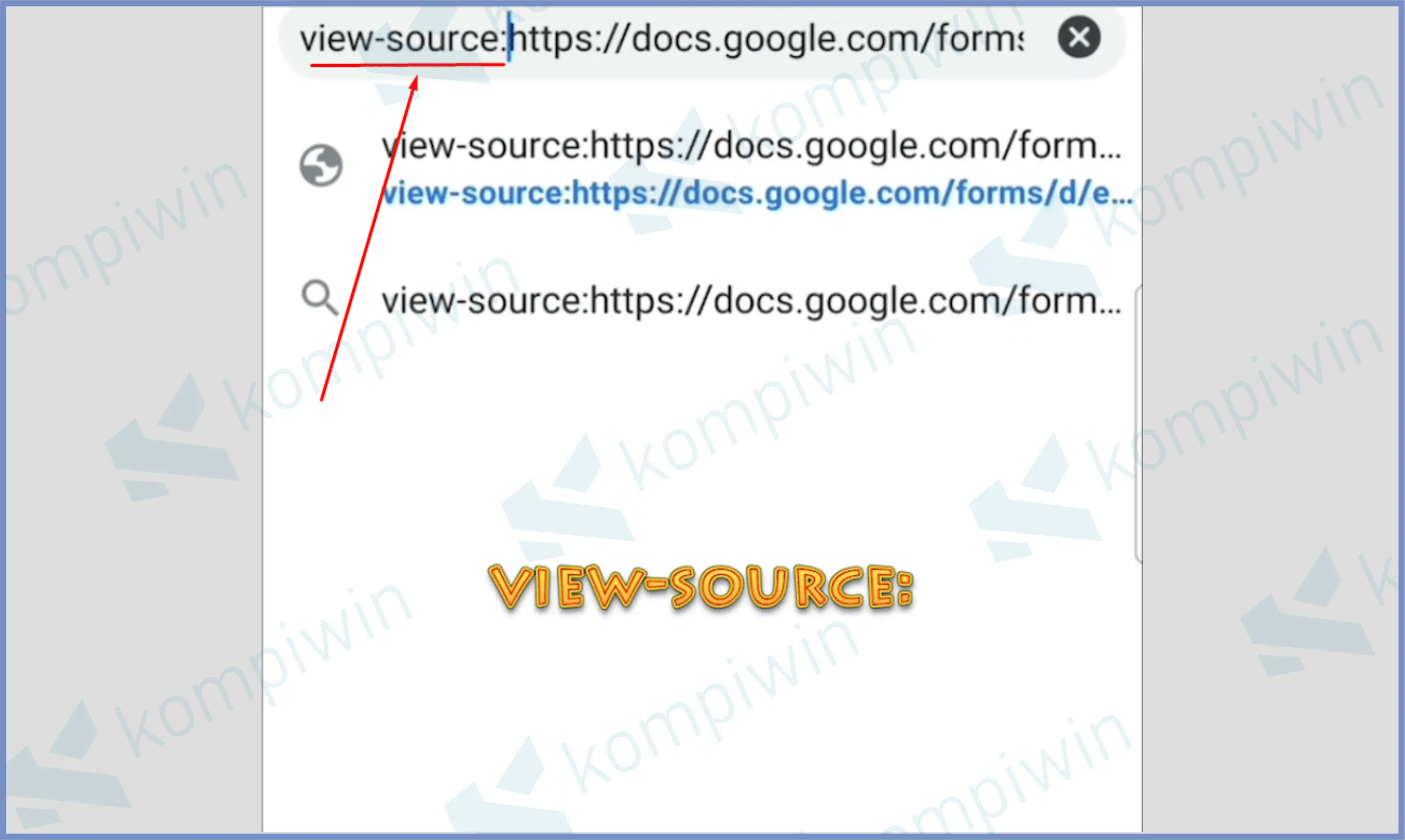
- Setelah itu enter.
- Nanti akan muncul tampilan koding dari website Google Form.
- Pencet icon titik tiga di pojok kanan atas.
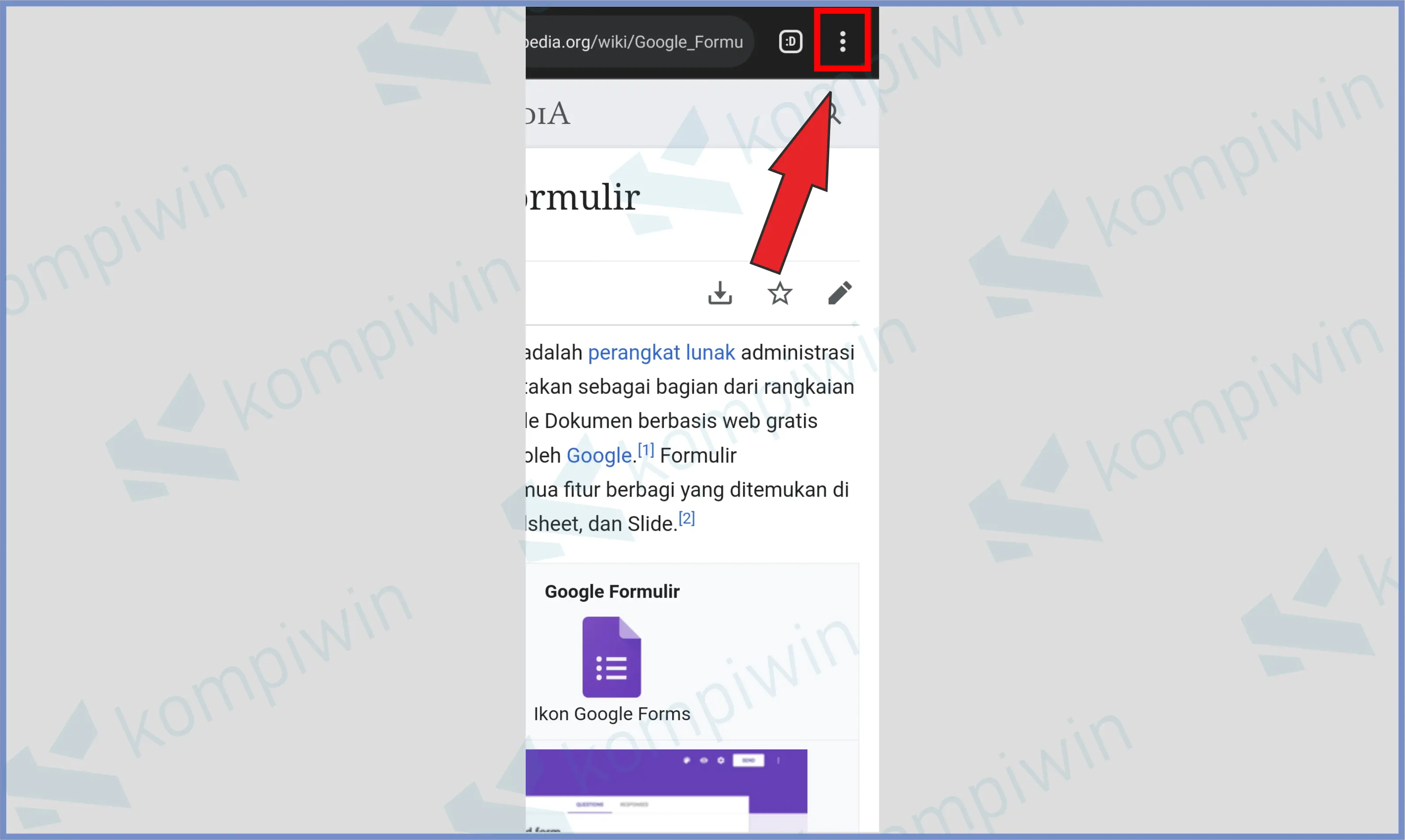
- Tap bagian tombol Cari Di Halaman.
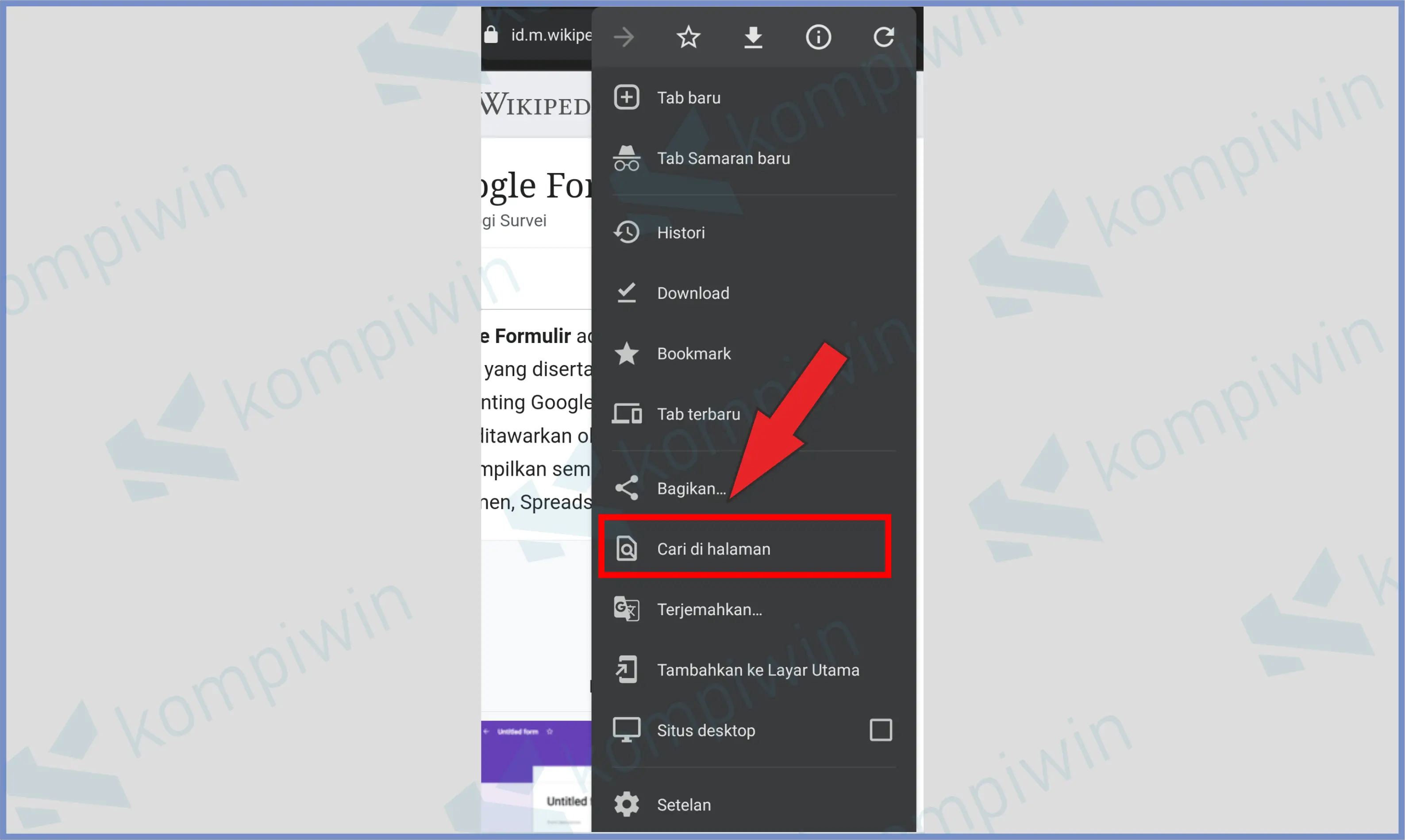
- Ketikkan 3 kalimat awal dari soal yang ingin kalian ketahui.
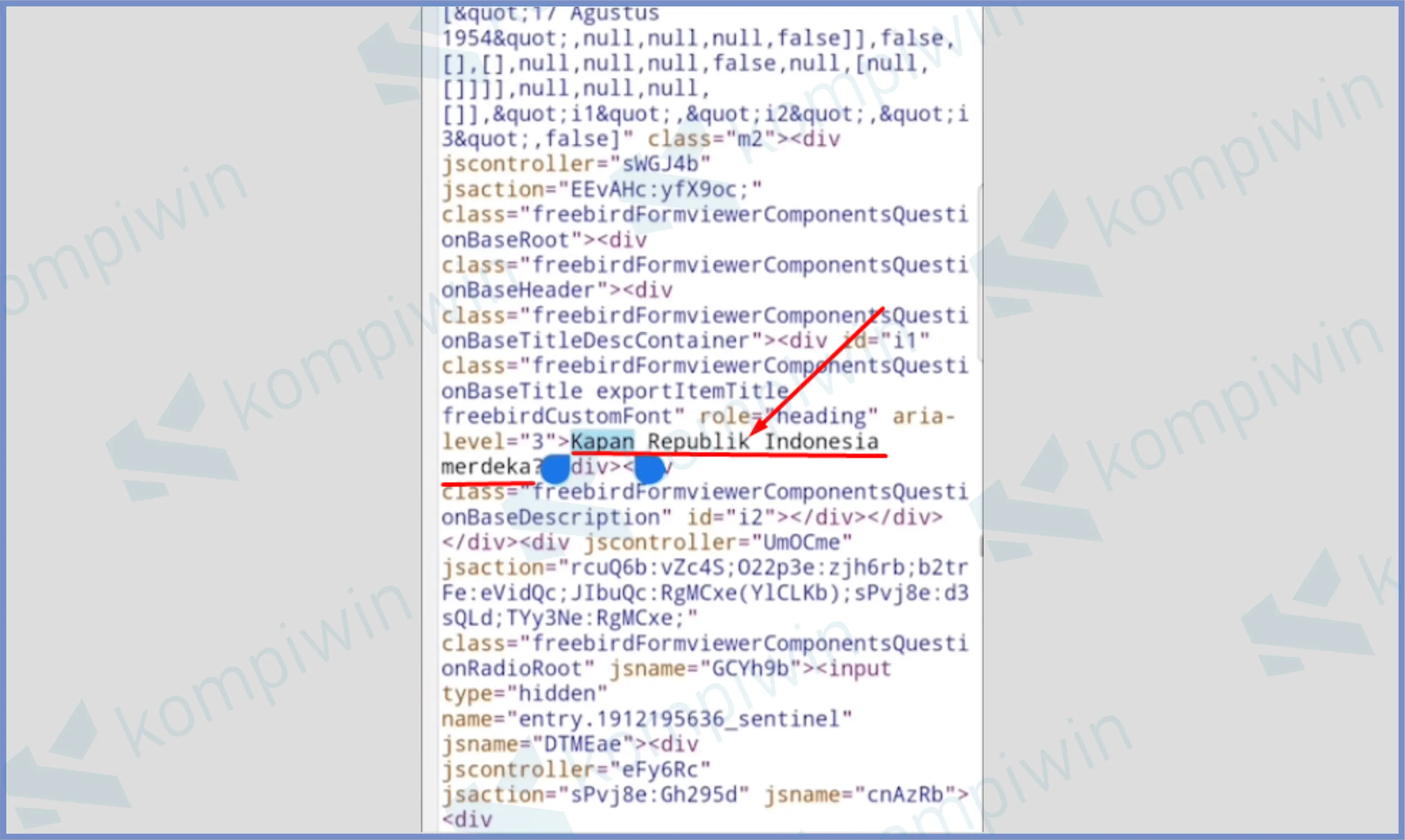
- Setelah hasil penelusuran keluar, lihat bagian jawaban akan muncul di bawahnya. Jawaban akan muncul dengan tulisan warna hitam yang pertama.
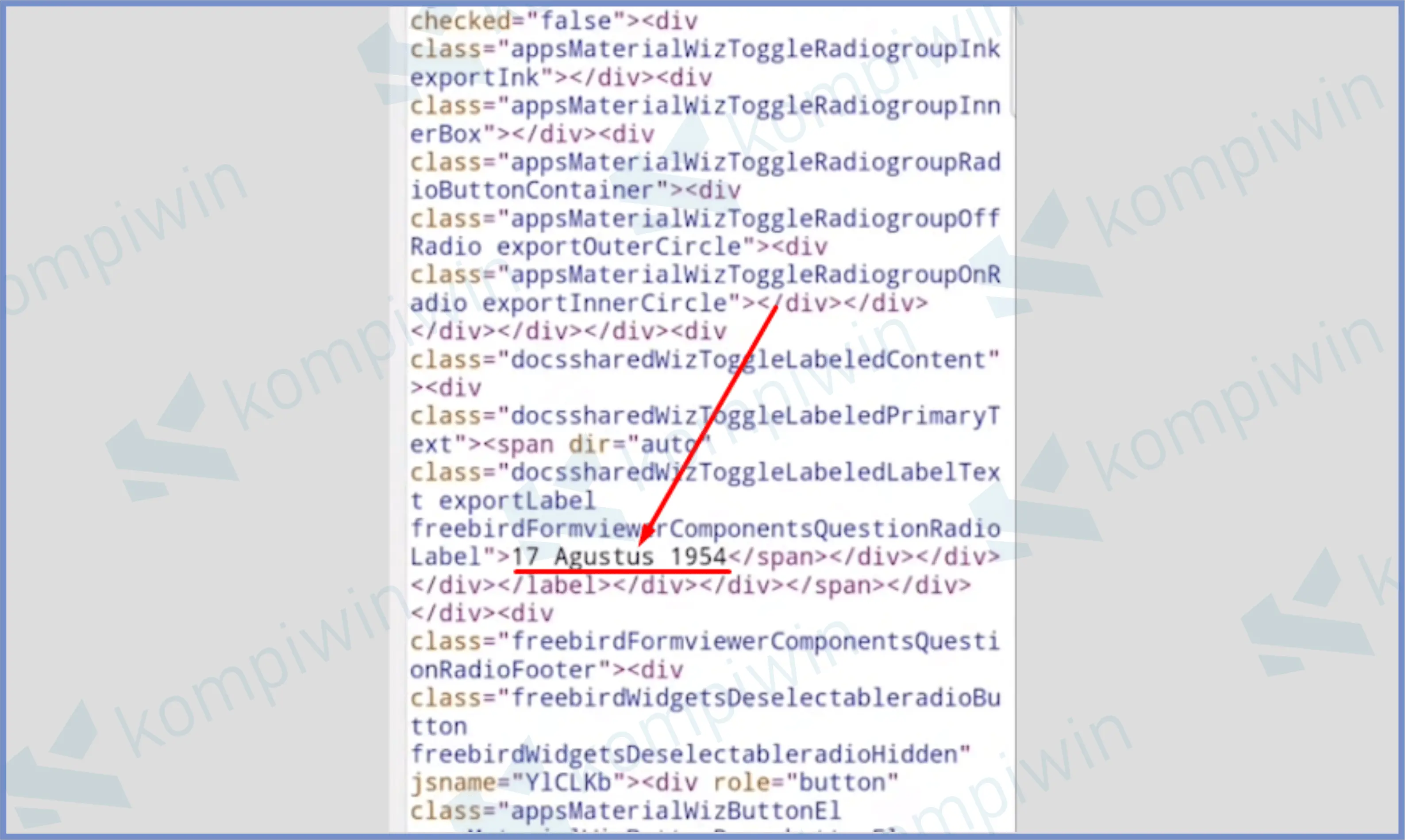
- Selamat mencoba ~
Akhir Kata
Demikian adalah trik dan tip cara untuk mengetahui jawaban Google Form baik menggunakan browser di komputer dan HP.
Namun, tidak semuanya jawaban diatas benar, sebab kebanyakan sistem dalam View Sources selalu hanya menampilkan tulisan pada jawaban A saja. Semoga bermanfaat.




